Reklāma
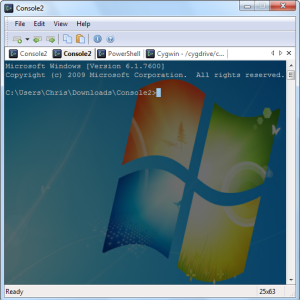 Microsoft pārveidoja un atjaunināja lielu daļu Windows ar operētājsistēmu Windows 7, taču komandu uzvedne nav atjaunināta kopš pagājušā gadsimta. Tas nav tikai senatnīgs izskats; tai trūkst daudzu komandrindas funkciju, ko lietotāji ir sagaidījuši Mac datoros, Linux un jebkurā operētājsistēmā, kas nav Windows.
Microsoft pārveidoja un atjaunināja lielu daļu Windows ar operētājsistēmu Windows 7, taču komandu uzvedne nav atjaunināta kopš pagājušā gadsimta. Tas nav tikai senatnīgs izskats; tai trūkst daudzu komandrindas funkciju, ko lietotāji ir sagaidījuši Mac datoros, Linux un jebkurā operētājsistēmā, kas nav Windows.
Ja meklējat uzlabotu komandu uzvedni operētājsistēmai Windows 7, nemeklējiet tālāk. Konsole, ko esam aplūkojuši iepriekš, ir atvērtā pirmkoda komandrindas nomaiņa, kas darbojas arī ar PowerShell un citām komandrindas vidēm. Tas ir aprīkots ar funkcionālām funkcijām, grafiskām acīm un visu, kas atrodas pa vidu.
Cilnes un citi apvalki
Atveriet dažus komandrindas logi 10 Windows komandrindas padomi, kas jums jāpārbaudaLai gan Windows komandrinda netiek uzskatīta par tik jaudīgu kā Linux, šeit ir daži Windows komandrindas padomi un triki, par kuriem ne visi varētu zināt. Lasīt vairāk un jūs varat ātri kļūt satriekts. Šeit ir atvērti tikai četri dažādi logi, bet tas jau ir haoss.
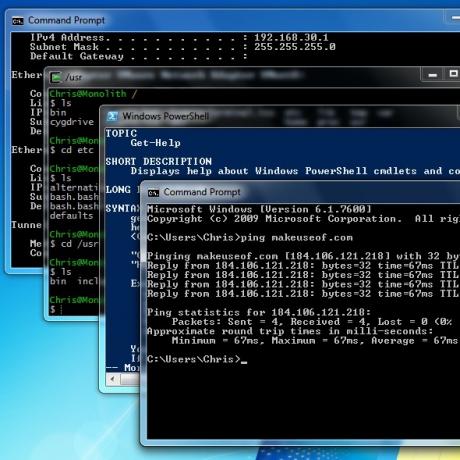
Mūsu draugi, kas izmanto Linux, kādu laiku ir izmantojuši cilnes, taču Microsoft tās nav ieviesusi operētājsistēmā Windows — pat ne savā jaunajā PowerShell vidē. Konsole nodrošina cilnes Windows lietotājiem. Tas atbalsta ne tikai komandu uzvednes cilnes – varat arī izmantot PowerShell, Cygwin un jebkuru citu komandrindas vidi.
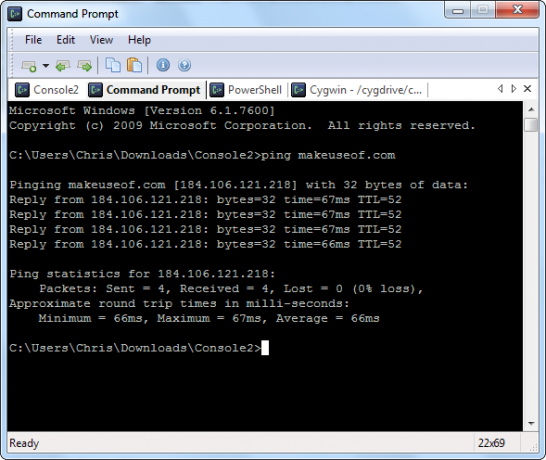
Izmantojiet Cilnes sadaļu konsoles logā, lai katrai videi konfigurētu jaunas cilnes. Ja veidojat cilni PowerShell, PowerShell atradīsit vietnē C:\Windows\System32\WindowsPowerShell\v1.0\powershell.exe. Ja veidojat Cygwin cilni, jūs atradīsit Cygwin's Bash apvalks Populārākās vietnes un grāmatas, kas pārvērš jūs par Linux komandrindas varoniLinux komandrinda ir ārkārtīgi spēcīgs rīks, taču tas var būt arī biedējošs. Izmantojiet šīs vietnes un grāmatas, lai uzzinātu par to. Lasīt vairāk plkst C:\cygwin\bin\bash.exe, ja vien neesat to instalējis citā vietā.
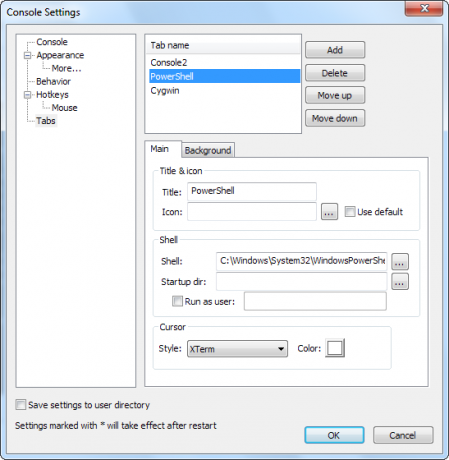
Šeit varat arī iestatīt dažādus startēšanas direktorijus katrai cilnei, palaist komandrindas vidi ar dažādām lietotāja atļaujām vai mainīt katras cilnes grafiskos iestatījumus. Atveriet jaunas cilnes no izvēlnes, rīkjoslas pogas vai ar īsinājumtaustiņu.
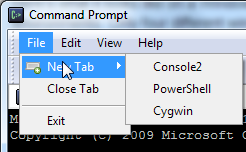
Iestatījumu dialoglodziņš
Iespējams, jūs to nezināt, jo Microsoft to tik labi slēpj, taču noklusējuma komandu uzvednes logā ir daži iestatījumi. Ar peles labo pogu noklikšķiniet uz tās virsrakstjoslas, noklikšķiniet uz Īpašības un jūs tos redzēsit.
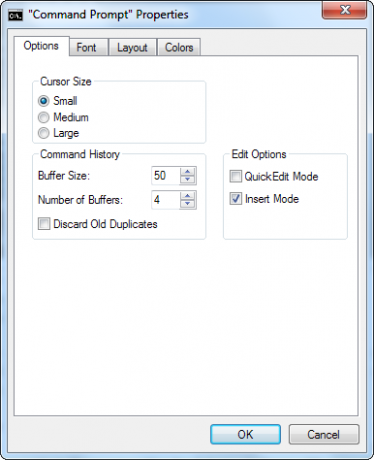
Konsole piedāvā daudz vairāk konfigurējamības. Atšķirībā no komandu uzvednes, tā saglabā savus iestatījumus failā ar nosaukumu konsole.xml pēc noklusējuma tajā pašā direktorijā, kur programma. Tas padara konsoli pilnībā pārnēsājams 100 pārnēsājamas lietotnes jūsu USB atmiņai operētājsistēmai Windows un macOSPortatīvās lietotnes ļauj paņemt līdzi savu iecienītāko programmatūru jebkur, izmantojot zibatmiņas disku vai mākoņkrātuvi. Šeit ir 100 no tiem, lai apmierinātu visas jūsu vajadzības, sākot no spēlēm un beidzot ar attēlu redaktoriem. Lasīt vairāk — ievietojiet tās failus savā USB zibatmiņā un varat izmantot savus pielāgotos iestatījumus jebkurā ierīcē.
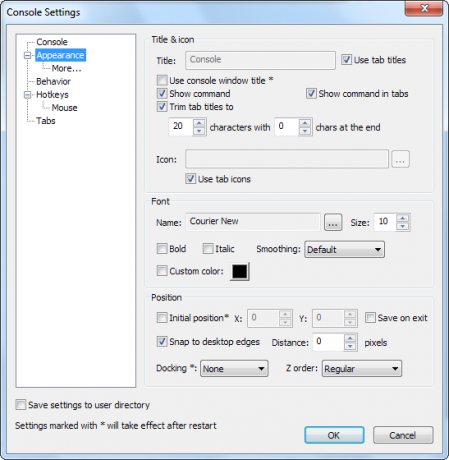
Tastatūras īsinājumtaustiņi
Konsolei ir pielāgojami īsinājumtaustiņi — tieši tastatūras cienītājiem. Izmantojiet tastatūras īsinājumtaustiņus, lai pārslēgtos starp cilnēm un pārvaldītu tās — daudz ātrāk nekā mainot cilnes ar cilnēm starp logiem. Varat arī iestatīt Aktivizējiet konsoli taustiņu, kuru varat nospiest, lai atvērtu konsoli no jebkuras vietas sistēmā Windows.
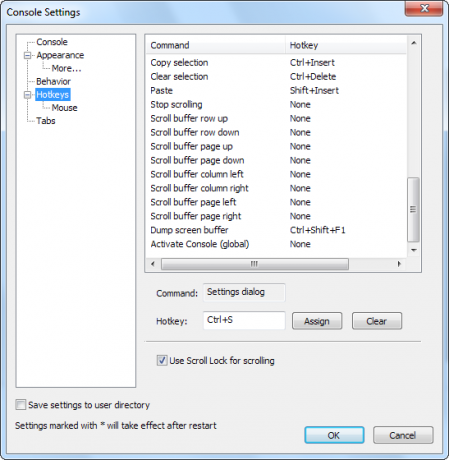
Foni un Eye Candy
Konsole atbalsta pilnīgu caurspīdīgumu, taču tā atbalsta arī zināmu pseidocaurspīdīgumu, kas jums var būt pazīstams no Linux. Tas ļauj jūsu fonam izplūst caur termināli. Iespējams, tas daudzos gadījumos darbojas labāk nekā tīra caurspīdīgums, jo termināļa fons nav pārblīvēts ar citiem logiem un tekstu.
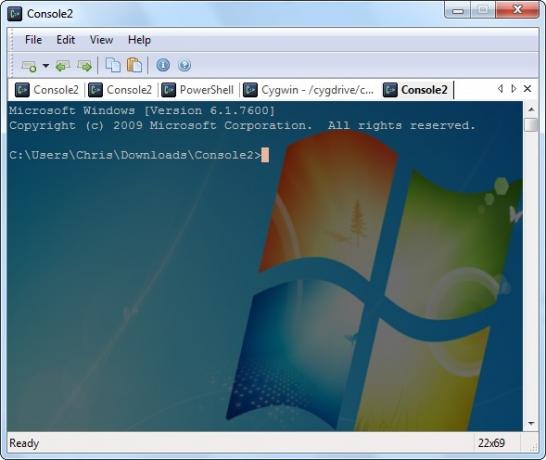
Varat to iespējot katrā cilnē. Ja jums ir spilgts fons, ieteicams iestatīt diezgan augstu nokrāsu, lai fons kļūtu tumšāks un teksts būtu lasāms. Jūs neaprobežojaties tikai ar darbvirsmas fonu; varat iestatīt jebkuru pielāgotu fona attēlu vai pat izmantot dažādus fona attēlus katrai cilnei.
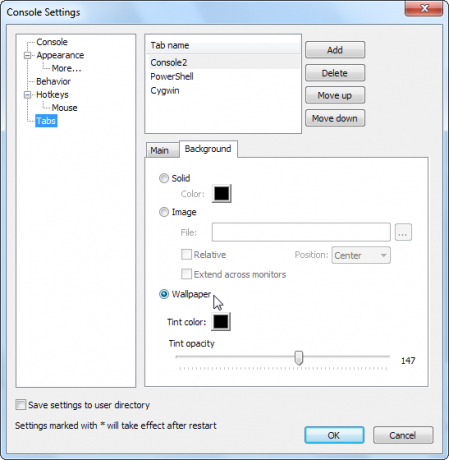
Teksta kopēšana
Teksta kopēšana Microsoft komandu uzvednē ir saistīta ar peles labo pogu un noklikšķināšanu Atzīmēt pirms teksta atlasīšanas ar peli.
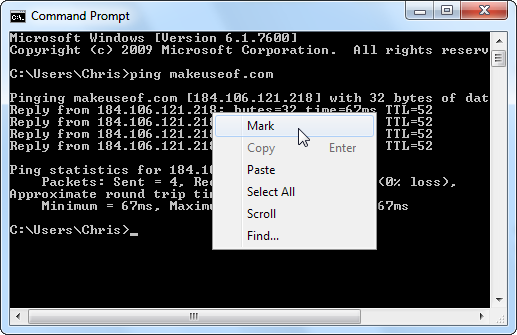
Konsoles kopēšanas darbība ir pilnībā pielāgojama. Pēc noklusējuma tas izmanto Shift un peles kreiso pogu, lai sāktu kopēšanu — nav nepieciešams ar peles labo pogu noklikšķināt. Jūs pat varat iespējot Kopēt atlasē opciju un konsole kopēs tekstu starpliktuvē, tiklīdz to atlasīsit. Tas ir triks tieši no Linux grāmatas.
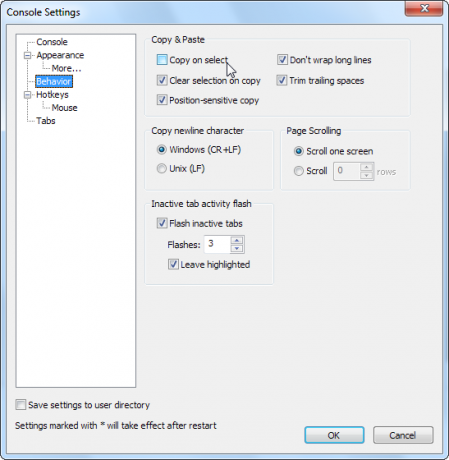
Vienmēr virsū
Ja izmantojat komandrindu, iespējams, vēlēsities, lai tā tiktu parādīta citu logu augšdaļā. To nevar izdarīt ar noklusējuma komandu uzvedni bez trešās puses utilīta 5 vienkārši veidi, kā saglabāt atlasītos Windows augšpusē [Windows]Datori ir paredzēti vairāku uzdevumu veikšanai. Rezultātā mums visiem ir jāžonglē ar vairākiem atvērtiem logiem, lai pārietu uz priekšu un atpakaļ starp dažādiem uzdevumiem. Tomēr dažreiz jūs vienkārši vēlaties paturēt vienu logu... Lasīt vairāk . Konsolē tas ir vienkārši — vienkārši mainiet Z Pasūtījums opciju Izskata iestatījumu rūtī.
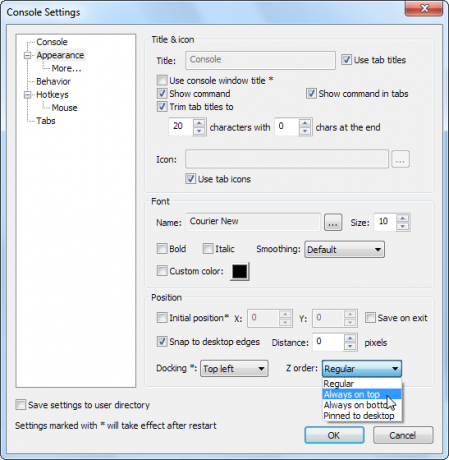
Windows Explorer integrācija
Viena no jaukākajām komandu uzvednes funkcijām ir tās Windows Explorer integrācija. Pēc noklusējuma tas ir paslēpts, taču varat turēt nospiestu taustiņu Shift, kamēr ar peles labo pogu noklikšķināt, un jūs redzēsit Šeit atveriet komandu logu opciju.
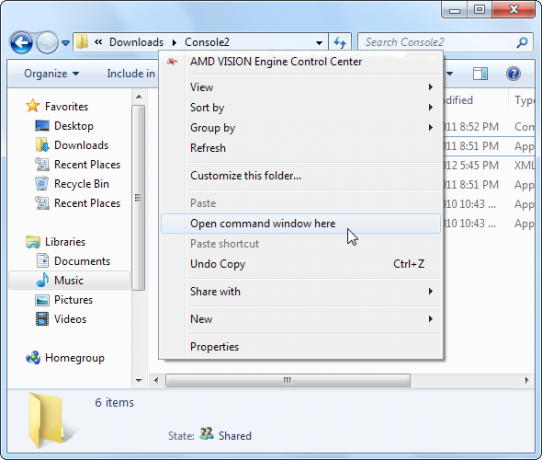
Ar vienkāršu reģistra kniebiens Trīs ātri reģistra uzlabojumi, lai pielāgotu Windows kā profesionālim Lasīt vairāk , jūs varat iegūt to pašu opciju Windows 7 konsolei.
Vispirms atveriet Notepad vai citu teksta redaktoru un ielīmējiet šo kodu jaunā teksta failā:
Windows reģistra redaktora versija 5.00
[HKEY_CLASSES_ROOT\Directory\Background\shell\Console]
@="Atvērt konsoli"[HKEY_CLASSES_ROOT\Directory\Background\shell\Console\command]
@=”C:\\Programmu faili\\Console2\\Console.exe”
Aizvietot "C:\\Programmu faili\\Console2\\Console.exe” ar ceļu uz Console.exe programmu savā sistēmā — izmantojiet \\ katra vietā \ programmas ceļā.. Varat arī aizstāt "Atveriet konsoli” ar jebkuru tekstu, kuru vēlaties pievienot izvēlnes vienumam.
Pēc tam saglabājiet failu. Kad tas ir saglabāts, atveriet programmu Windows Explorer un pārdēvējiet failu no “[nosaukums].txt"uz"[vārds].reg”. Veiciet dubultklikšķi uz .reg faila, lai pievienotu informāciju savam reģistram. Jūs redzēsiet Atveriet konsoli opciju, noklikšķinot ar peles labo pogu.
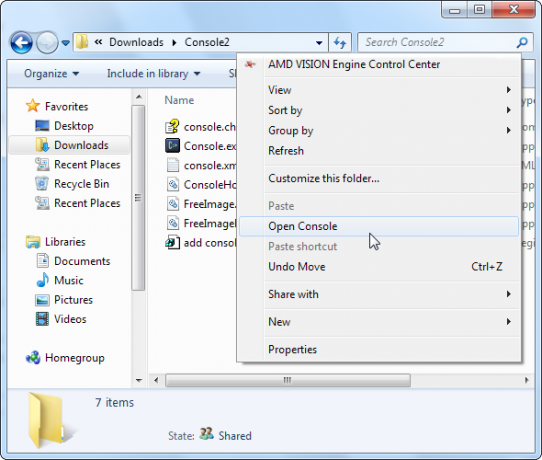
Ko jūs domājat par konsoli? Atstājiet komentāru un dariet mums zināmu.
Kriss Hofmens ir tehnoloģiju emuāru autors un visu veidu tehnoloģiju atkarīgais, kurš dzīvo Jūdžinā, Oregonas štatā.

